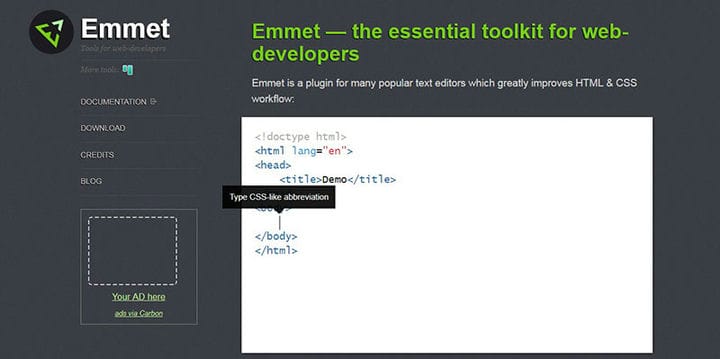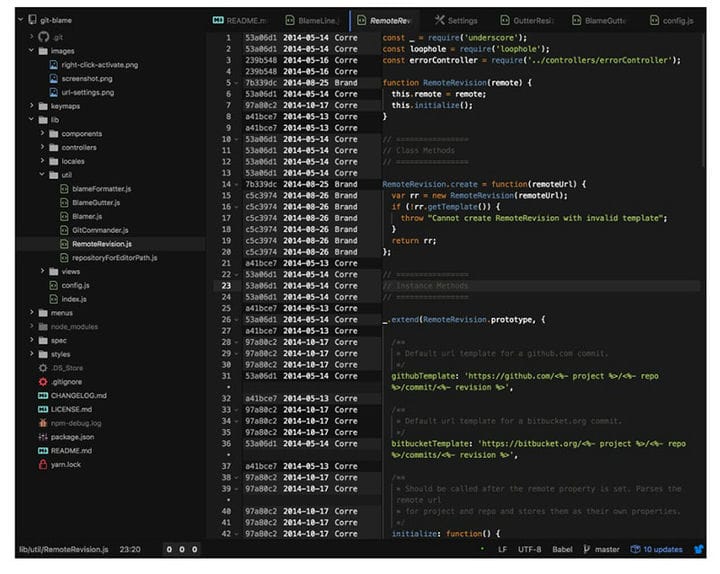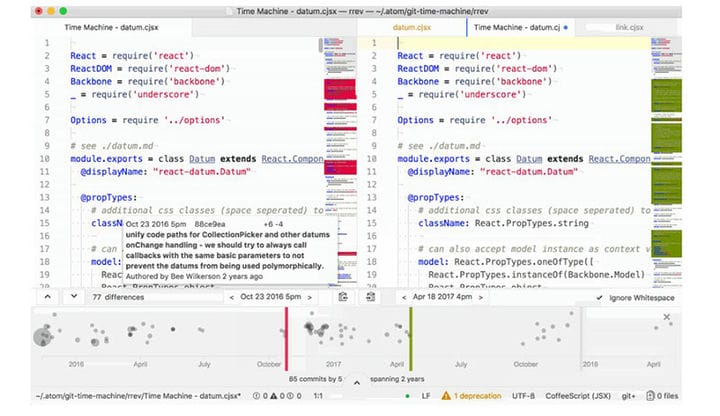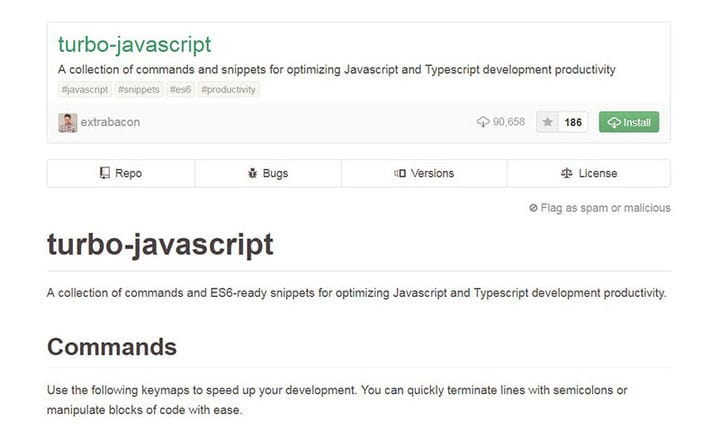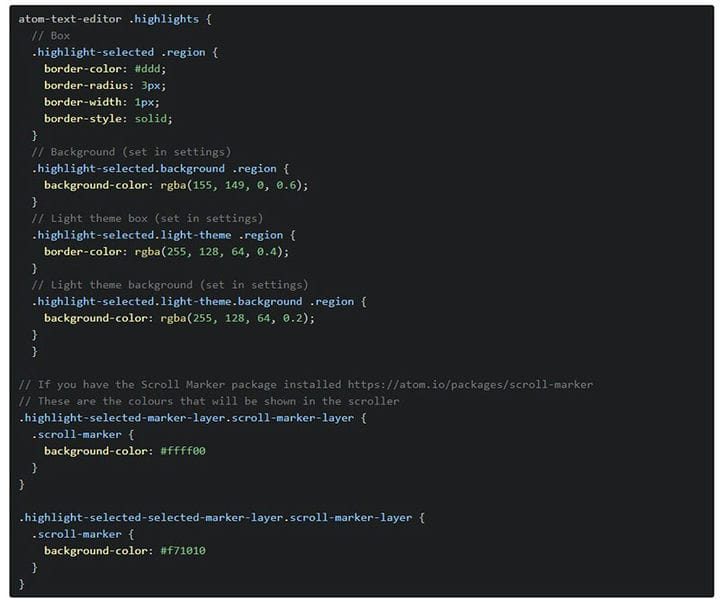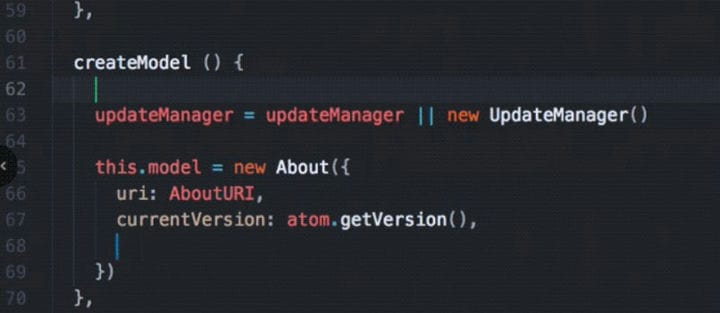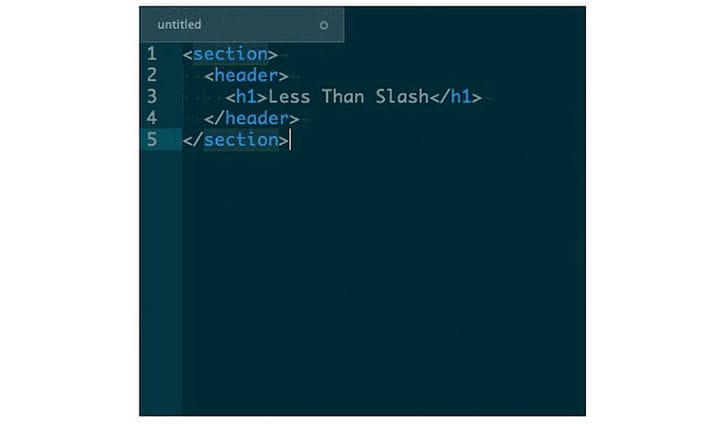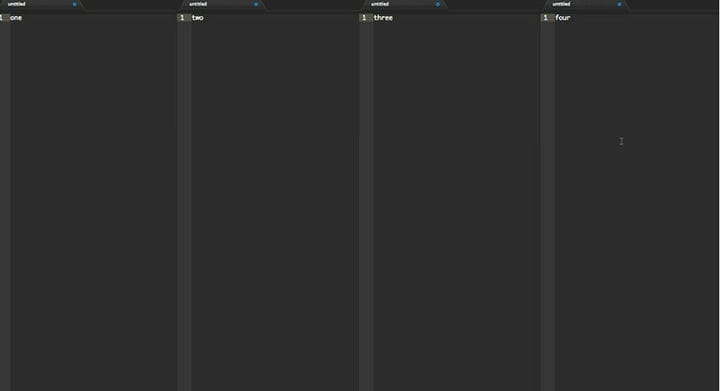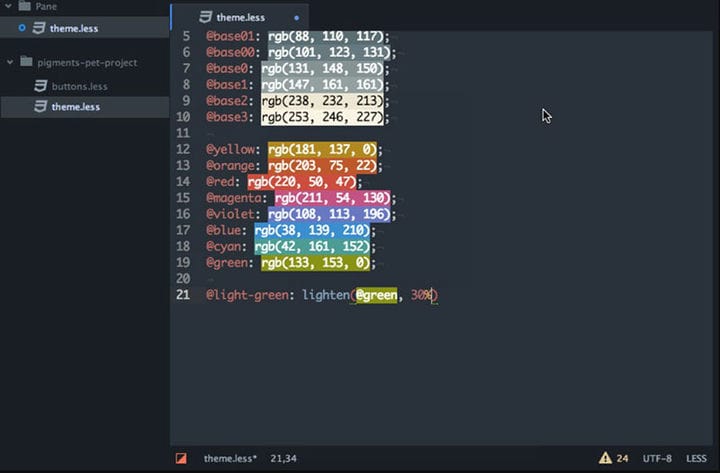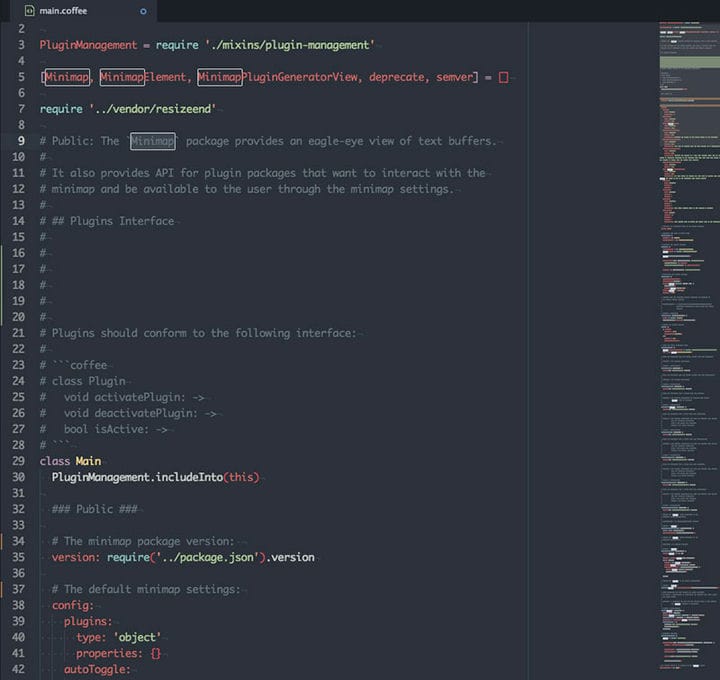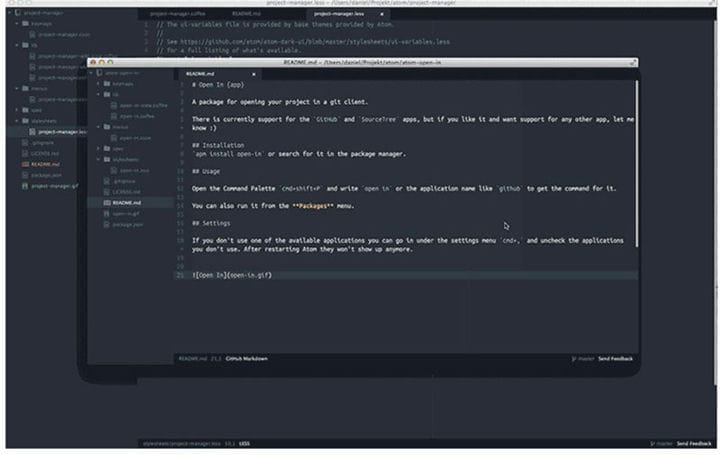I migliori pacchetti ed estensioni Atom che puoi installare
Atom, l’editor di codice di Github, aumenta di popolarità giorno dopo giorno. Gli sviluppatori preferiscono questo editor di codice perché è leggero, ha una bassa curva di apprendimento e può essere esteso con una varietà di utili pacchetti Atom.
Inizialmente, Atom è stato utilizzato come strumento interno per Github, ma in seguito è stato rilasciato come strumento open source per il pubblico in generale. La community ha risposto rapidamente e ora vanta un fiorente ecosistema di utenti e collaboratori.
Come editor multipiattaforma pronto all’uso, Atom funziona su OS X, Windows e Linux. Ha un completamento automatico intelligente, utile per coloro che vogliono scrivere codice pulito rapidamente, e dispone di un comodo browser di file in cui è possibile aprire e aggiungere file rapidamente.
Se aspiri a essere un utente esperto di Atom, ecco un elenco dei migliori pacchetti Atom che aumenteranno la tua produttività e renderanno la tua codifica molto più semplice.
Continua a leggere di più su questo argomento in questo articolo creato dal nostro team di wpDataTables, il plug-in WP n. 1 per la creazione di tabelle e grafici.
Scopri quali pacchetti Atom vale la pena utilizzare e perché.
I migliori pacchetti Atom per completare la configurazione della codifica
Alcuni dicono che Atom sia il miglior editor di codice generale sul mercato. È certamente paragonabile a artisti del calibro di Sublime Text e Notepad++, con i suoi vantaggi. L’editor di codice è ricco di tutti i tipi di funzionalità che migliorano la codifica, tra cui dovremmo menzionare:
- È multipiattaforma: indipendentemente dal sistema operativo in uso, Atom funziona
- Ha un gestore di pacchetti integrato: se vuoi installare i migliori pacchetti Atom non dovrai occuparti di gestirli
- Funzione di completamento automatico intelligente: puoi scrivere codice molto più velocemente con questa funzione
- Ricerca nel file system: dì addio a sfogliare i file per troppo tempo, poiché puoi fare tutto in un’unica finestra
- Riquadri multipli: puoi dividere l’interfaccia di Atom in più riquadri
- Semplicità — Il più grande punto di forza di Atom è che è molto semplice da usare
Come puoi vedere, Atom è già decorato con tutto il necessario per ottenere la codifica. Per esigenze più specializzate puoi rivolgerti ai pacchetti forniti dalla community, che verranno spiegati nella prossima sezione.
Quali sono i migliori pacchetti Atom e perché ne abbiamo bisogno?
I pacchetti Atom sono programmi software esterni e bit di codice che aggiungono funzioni extra al prodotto principale, migliorandone così le capacità. Con Atom, un pacchetto viene talvolta definito anche "plugin" o "estensione".
Aggiungendo i pacchetti Atom al programma principale, Atom diventa molto più efficiente e ti aiuta a fare di più con meno sforzo. Tutti gli utenti possono fare la propria scelta in termini di quali pacchetti Atom utilizzare.
Scaricare e installare i pacchetti è facile e possono migliorare notevolmente l’esperienza utente del programma principale. Molti di questi potrebbero non essere applicabili al tuo flusso di lavoro o alle lingue con cui lavori, quindi dovresti installare solo i migliori pacchetti Atom per te.
Ma prima, diamo un’occhiata a come installare un pacchetto Atom.
Come installare i pacchetti Atom
Quando installi il tuo primo pacchetto Atom, è meglio leggere attentamente i passaggi. Molto probabilmente li imparerai a memoria e non dovrai usare questo elenco ogni volta. Dopo aver selezionato per te i migliori pacchetti Atom, ecco due modi per installarli:
- Fare clic su File > Impostazioni. Questo farà apparire la vista Impostazioni. Qui, fai clic su Installa e digita il nome del pacchetto che intendi installare. Una scorciatoia per la visualizzazione delle impostazioni è ctrl + ,(ctrl e virgola) su PC e cmd +, su Mac.
- Puoi usare la tavolozza dei comandi allo stesso modo. Accedi premendo ctrl + Maiusc + P su PC o cmd + Maiusc + P su Mac. Digita "installa pacchetti" qui. Quindi puoi utilizzare la visualizzazione delle impostazioni come sopra.
Alcuni pacchetti sono inclusi con Atom per impostazione predefinita. Sono chiamati Core Packages e possono essere disabilitati. Si consiglia di non disabilitarli, tuttavia, perché influenzano il comportamento generale dell’editor. Gli altri pacchetti che installerai saranno elencati in Pacchetti della community.
Un elenco dei migliori pacchetti Atom da installare subito
Atom è versatile, e sarebbe un peccato non ampliarlo con nuove funzionalità a pochi click di distanza.
Detto questo, ci sono oltre 8.000 pacchetti là fuori e prendere una decisione può essere molto difficile se non sai esattamente cosa vuoi.
Per aiutarti nella tua ricerca, consulta il nostro elenco dei migliori pacchetti Atom di seguito:
Emmet
Emmet è uno dei migliori pacchetti Atom perché è universalmente utile in molte lingue.
È uno strumento di frammenti di codice che aiuta gli sviluppatori front-end a creare rapidamente HTML e CSS e può anche essere utilizzato per creare frammenti di codice personalizzati per qualsiasi altra cosa. Per fare ciò, Emmet utilizza abbreviazioni che vengono convertite in stringhe di testo più lunghe.
Chiedi a Stack
Nessuno sviluppatore trova conveniente passare dal browser all’editor e viceversa per l’intera giornata. Ask Stack Overflow è un pacchetto che ti consente di cercare Stack Overflow e ottenere i tuoi esempi di codice direttamente in Atom, senza dover cercare le risposte per trovarle tu stesso.
git-colpa
Un altro dei migliori pacchetti Atom, git-blame ti consente di alternare le annotazioni nell’editor Atom. Per farlo, devi solo premere ctrl + B o fare clic con il pulsante destro del mouse sul file, quindi selezionare Git Blame.
Assicurati di farlo nel file corretto; in caso contrario, potresti attivare l’elemento sbagliato o comprimere le cartelle in una barra laterale con vista ad albero.
Linter
Questo è un pacchetto che non fa molto da solo, ma fornisce una base che puoi utilizzare all’interno di Atom per aggiungere plug-in linter più velocemente. Supporta la maggior parte delle lingue e funziona con HTML, HAML, JSON, CSS, SCSS, Java e altro.
Linter ha anche plugin per le lingue di back-end. C’è un elenco completo sulla home page del pacchetto.
Nel complesso, i linter vengono utilizzati per migliorare la qualità del codice e ridurre il numero di errori.
git-macchina del tempo
A volte, avere una visuale di tutte le tue azioni passate davanti a te può essere di grande aiuto. Questo è il motivo per cui git-time-machine merita di essere nella lista dei migliori pacchetti Atom sul mercato.
Ti consente di visualizzare la trama visiva dei tuoi commit di file ed è anche interattivo. Puoi fare clic sulla trama del tempo e vedere i commit in un intervallo di tempo specifico.
Atomo abbellire
Cancellare il codice è molto più facile da esaminare e correggere in caso di bug. Renderlo leggibile senza richiedere troppi sforzi è possibile con Atom Beautify, un pacchetto Atom che richiede un solo clic per ripulire centinaia di righe di codice.
Coloro che lavorano in team più grandi potrebbero trovare questo pacchetto molto utile, poiché il codice sarà formattato in modo standard che tutti possono leggere senza problemi. Il pacchetto supporta vari linguaggi, inclusi HTML, CSS, Python, Ruby, C e altri.
JavaScript Turbo
Se usi Atom per codificare in JavaScript, questo pacchetto non può mancare nella tua lista. Ti consente di utilizzare frammenti di codice JavaScript che migliorano il tuo flusso di lavoro e ottimizzano il tuo codice.
Questi frammenti funzionano bene per ECMAScript 6 e sono molto facili da imparare poiché i loro nomi sono intuitivi, brevi e accattivanti. Un esempio potrebbe essere "se" che sta per un intero blocco "se".
linguaggio-liquido
Gli sviluppatori front-end che utilizzano il linguaggio dei modelli di Shopify Liquid possono utilizzare language-liquid per evidenziare la propria sintassi.
Atom ha un’opzione di evidenziazione inclusa per impostazione predefinita, ma non è disponibile quando si utilizza Liquid. È qui che interviene language-liquid e salvano gli utenti dal perdere ore a controllare il loro codice.
Se utilizzi un’altra lingua che necessita di un supporto aggiuntivo per l’evidenziazione della sintassi, prova a cercare un pacchetto simile con un altro nome di lingua.
Evidenzia Selezionato
Sulla stessa nota dell’evidenziazione della sintassi, ma con una funzione diversa, Evidenzia selezionato viene utilizzato per evidenziare le occorrenze di una parola specifica nel codice.
Puoi selezionare qualsiasi parola facendo doppio clic su di essa e Evidenzia selezionati ti mostrerà tutti gli altri punti in cui appare quella parola. Semplice, ma estremamente conveniente!
Ehi, lo sapevi che anche i dati possono essere belli?
wpDataTables può farlo in questo modo. C’è una buona ragione per cui è il plug-in WordPress n. 1 per la creazione di tabelle e grafici reattivi.
Un vero esempio di wpDataTables in natura
Ed è davvero facile fare qualcosa del genere:
- Fornisci i dati della tabella
- Configuralo e personalizzalo
- Pubblicalo in un post o in una pagina
E non è solo bello, ma anche pratico. Puoi creare tabelle di grandi dimensioni con un massimo di milioni di righe, oppure puoi utilizzare filtri e ricerche avanzate, oppure puoi scatenarti e renderlo modificabile.
"Sì, ma mi piace troppo Excel e non c’è niente del genere sui siti web". Sì, c’è. Puoi utilizzare la formattazione condizionale come in Excel o Fogli Google.
Ti ho detto che puoi creare grafici anche con i tuoi dati? E questa è solo una piccola parte. Ci sono molte altre funzionalità per te.
Telescriversi
Teletype merita il suo posto nell’elenco dei migliori pacchetti Atom in quanto porta qualcosa di nuovo in tavola: consentendo a te e al tuo team di collaborare in un’unica area di lavoro.
Teletype ti consente di condividere il tuo codice con un altro programmatore e concede loro l’accesso per modificarlo in tempo reale. In alcuni casi, questo è molto utile perché i programmatori principianti sono incoraggiati a seguire i programmatori più esperti e ad imparare i loro modi di gestire un progetto.
Teletype può essere utilizzato anche per creare collaborazioni in team, quindi non si limita alla condivisione del codice con una sola persona, ma con più persone. Questo pacchetto è il risultato della creatività e dell’innovazione del team GitHub.
Dal 2017, Teletype è tra i pacchetti preferiti di molti sviluppatori là fuori, incoraggiando concetti come la programmazione in coppia e il social coding.
Advanced-open-file (di Osmose)
Advanced Open File è un pacchetto Atom che aiuta gli utenti ad aprire file e sfogliare le cartelle più facilmente. Puoi anche crearne di nuovi all’interno di Advanced Open File, che riduce il tempo necessario per farlo in Atom. Puoi accedervi premendo Alt + cmd/ctrl + O.
LessThan-Slash
Coloro che usano HTML di più rispetto ad altri linguaggi dovrebbero provare Less Than-Slash. Dai migliori pacchetti Atom, Less Than-Slash si differenzia per semplicità ed efficacia.
Il pacchetto aggiunge un tag HTML di chiusura dopo aver digitato </. Inoltre, il pacchetto può riconoscere quale tag deve essere chiuso e lo aggiunge automaticamente ignorando tag simili o simili.
Puoi anche specificare tutti i tag che preferisci vengano ignorati nel pannello delle impostazioni del pacchetto. Inoltre, puoi sfruttare l’opzione di ritorno del cursore, che invia il cursore all’inizio del tag di chiusura, semplificando la riscrittura.
Icone dei file
Atom è programmato per visualizzare il nome del file nella vista ad albero quando si accede alla finestra dell’editor. Questo a volte è percepito come un inconveniente, considerando che alcune persone preferiscono conoscere il nome del file su cui stanno lavorando nell’icona del file.
Come suggerisce il nome, File Icons è il pacchetto Atom che fa esattamente questo. È un piccolo cambiamento con un grande effetto, quindi dovresti provarlo e vedere come migliora il tuo flusso di lavoro.
Layout del riquadro Plus
Problemi con l’organizzazione dei riquadri in Atom? Page Layout Plus ti consente di controllare la distribuzione di ogni riquadro, dandoti anche la possibilità di utilizzare le scorciatoie. Usando le scorciatoie, puoi saltare tra le colonne o impostare layout.
Pacchetto Git Plus
L’esecuzione di azioni in Gitis è piuttosto difficile perché è sempre necessario passare al terminale. Git-Plus ti aiuta a intraprendere azioni Git senza dover passare per farlo. Si basa su codici brevi e devi solo premere cmd/ctrl + Shift + H. Tutti i comandi Git possono essere eseguiti con questo pacchetto.
Pigmenti (di abe33)
Nel web design, i codici colore sono tutto. Pigments è un comodo pacchetto che scansiona il tuo file e rileva i codici colore esistenti che vengono poi visualizzati. Pigments copre HEX, RGB e HSL.
Se lavori con funzioni di trasformazione del colore come LESS o Stylus CSS, anche Pigments può aiutarti, poiché ha funzionalità pronte all’uso. Puoi personalizzare il tipo di marcatore o impostare parole di colore diverse per ogni file.
Color Picker
Parlando dei migliori pacchetti Atom in termini di gestione del colore, Color Picker merita un posto qui. Puoi regolare i valori del colore molto più velocemente in un file CSS, che è una funzione utile per coloro che lavorano nel settore del web design.
Il selettore colori apparirà sullo schermo premendo cmd/ctrl + Shift + C. Scoprire quali colori stai usando con tale facilità riduce il tempo necessario per regolare le tonalità.
Minimappa (per atomo-minimappa)
Per coloro che hanno familiarità con Sublime Text, una minimappa è una funzione utile per gli sviluppatori a cui piace vedere un’anteprima del contenuto del proprio file nella finestra dell’editor di codice. Avere uno di questi sullo schermo aiuta gli sviluppatori a mantenere la loro direzione e concentrazione.
Minimap è un pacchetto per Atom che ti consente di fare lo stesso. Oltre alla sua funzionalità principale, puoi anche visualizzare segnalibri, marcatori di linter e colori dei pigmenti.
TODO-Show
Vuoi che tutti i commenti TODO, FIXME e CHANED siano elencati sullo schermo? Se sì, usa TODO-Show. È un pacchetto interessante che è molto utile per gli sviluppatori che preferiscono scrivere le proprie note direttamente nel codice.
Tra i migliori pacchetti Atom, questo sembra essere uno dei più utili. Tieni presente che puoi anche creare commenti personalizzati oltre a quelli predefiniti.
Responsabile del progetto
Passare rapidamente da un progetto all’altro non è il forte di Atom. Ecco perché dovresti provare questo pacchetto che ti consente di passare molto più facilmente.
Salva i tuoi progetti utilizzando la tavolozza dei comandi digitando in Project Manager: Salva progetto. Quindi, una volta salvati, puoi filtrare i tuoi progetti e passare facilmente da uno all’altro.
Schede Atom esposte
Questo pacchetto Atom ti dà la possibilità di scorrere i file aperti nel programma. Se hai familiarità con Mission Control del Mac, è abbastanza simile. Il pacchetto mostrerà i riquadri attivi e un’anteprima di ciascuna scheda.
Considerazioni finali sui migliori pacchetti Atom
Anche se questo elenco dovrebbe darti abbastanza da masticare, non è certo esaustivo di tutti i migliori pacchetti Atom disponibili. Ricorda che ce ne sono oltre 8.000, quindi prenditi il tuo tempo per trovare quelli più applicabili alle lingue che usi.
Atom è abbastanza potente senza tutti questi pacchetti, ma questi pacchetti Atom facilmente installabili disponibili gratuitamente amplieranno le sue funzionalità per renderlo più comodo da usare.
Se ti è piaciuto leggere questo articolo sui migliori pacchetti Atom, dovresti dare un’occhiata a questo sui temi Sublime Text.
Abbiamo anche scritto di alcuni argomenti correlati come i plug-in Sublime Text e come diventare uno sviluppatore front-end.